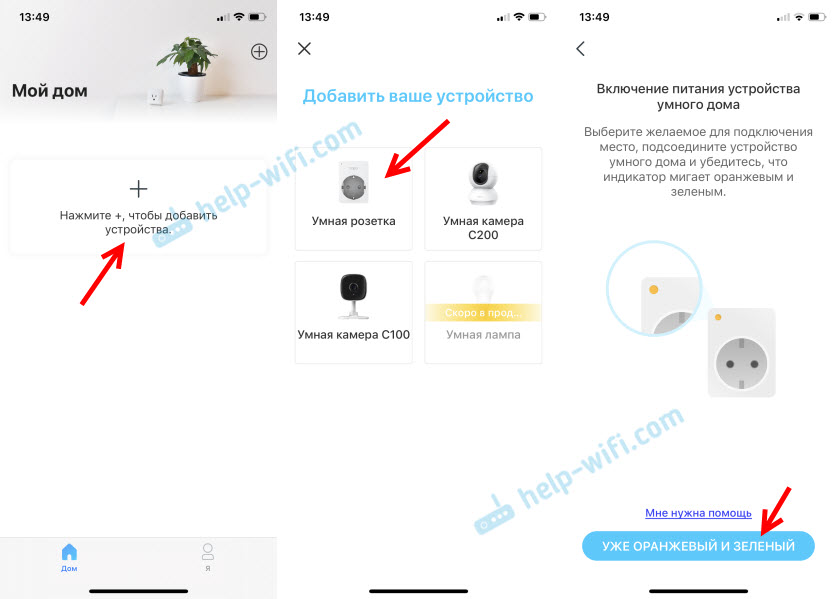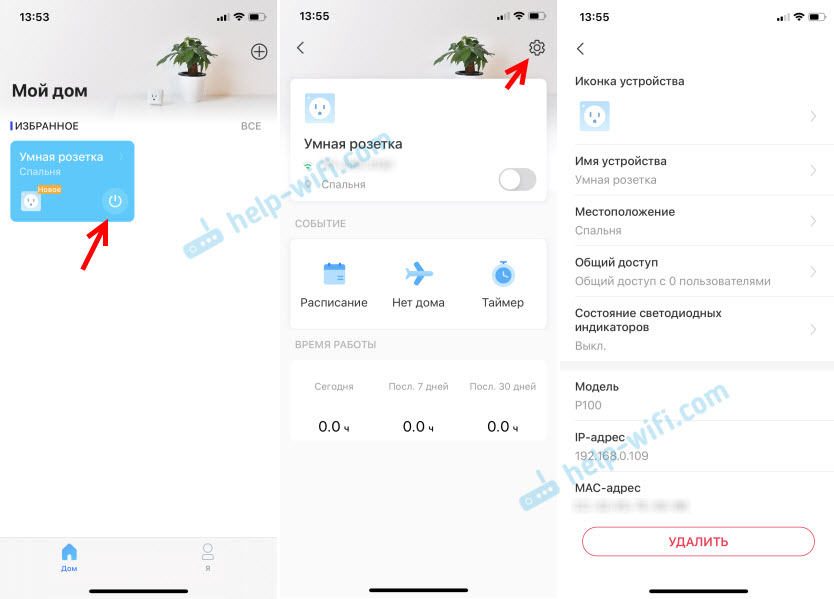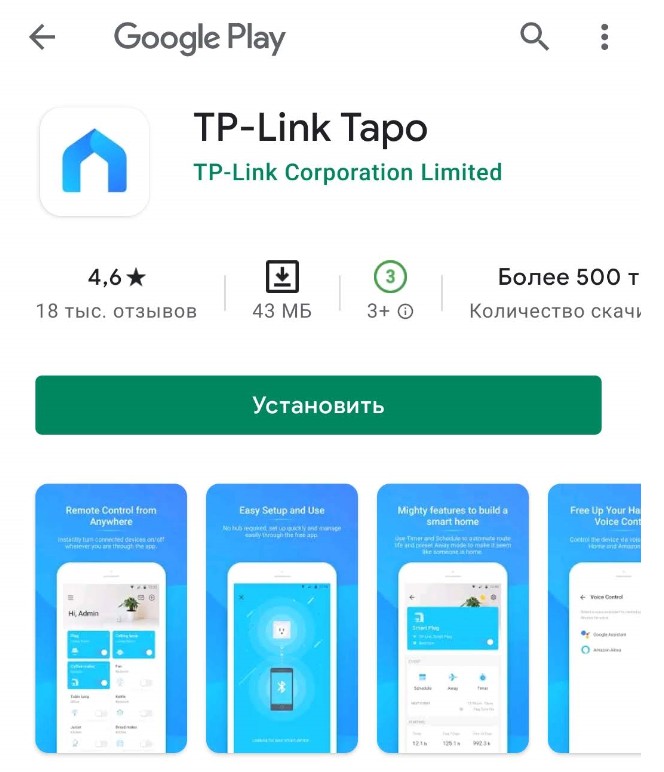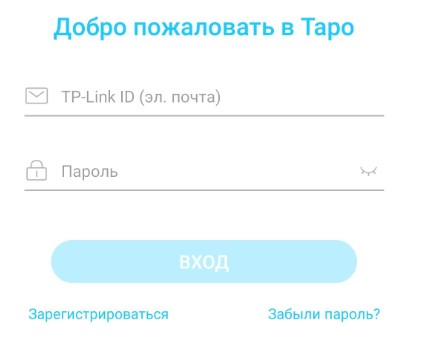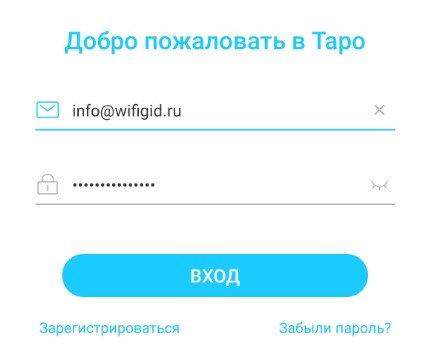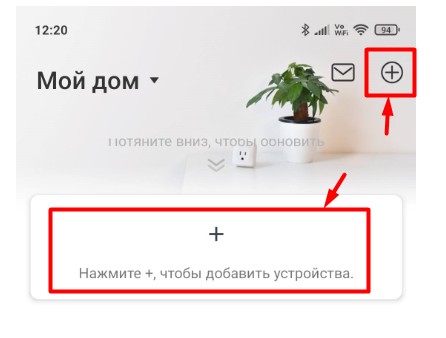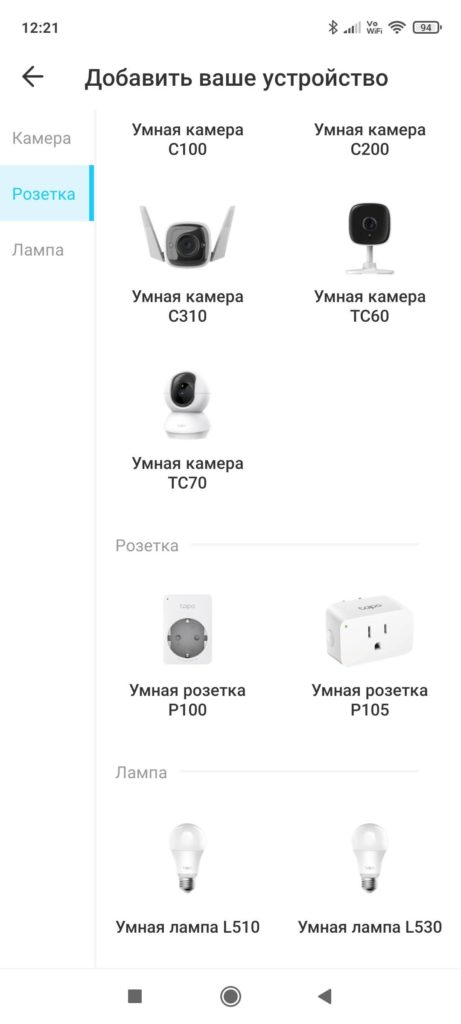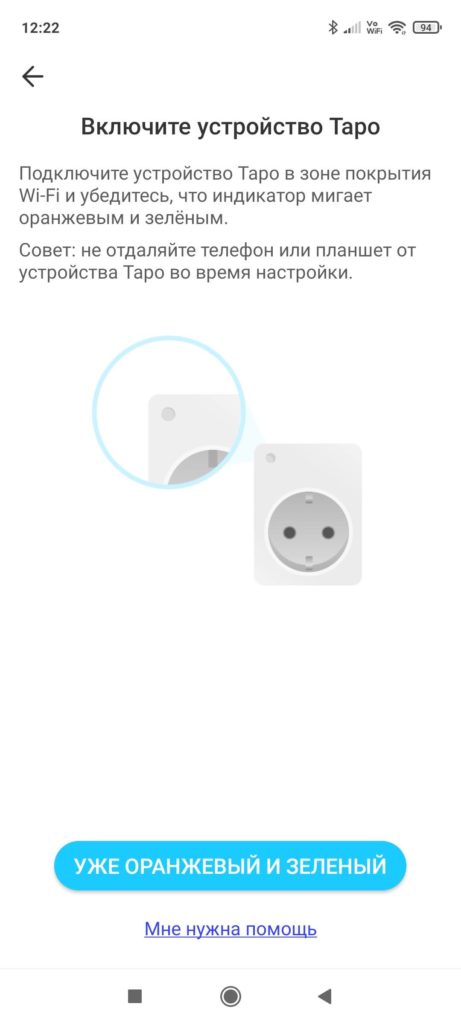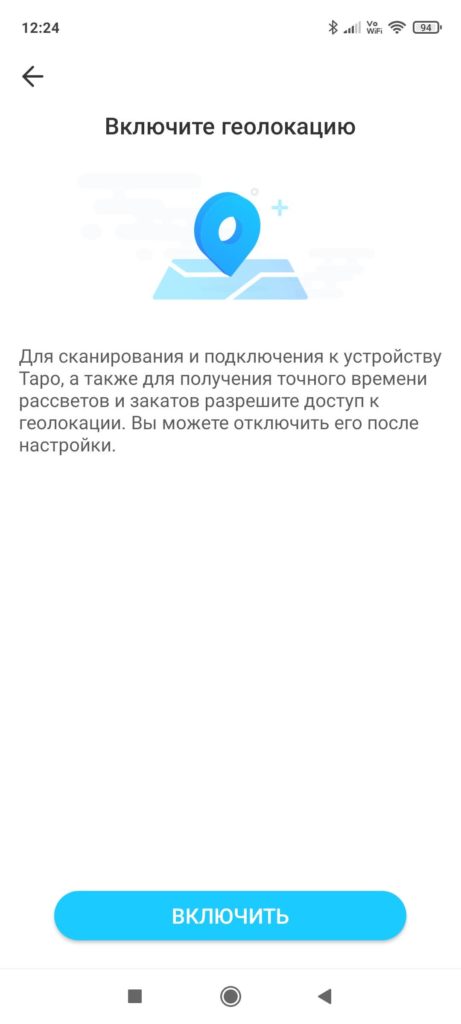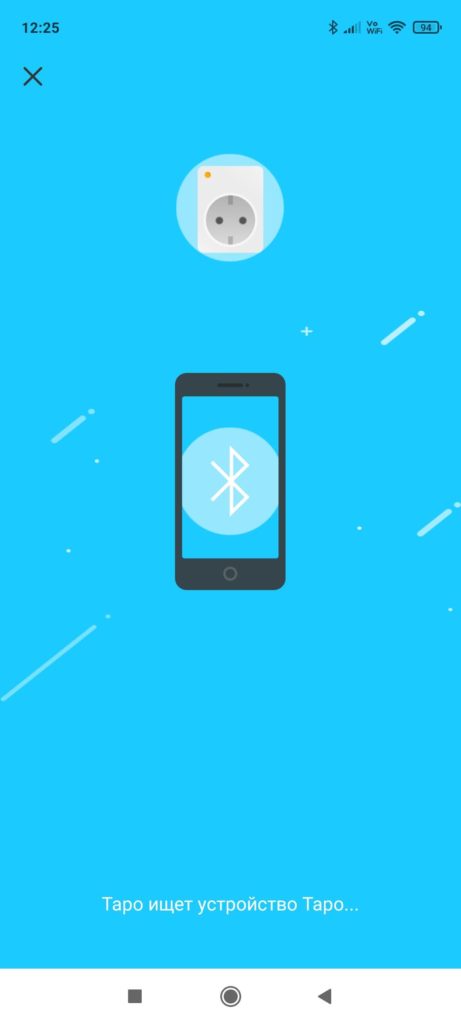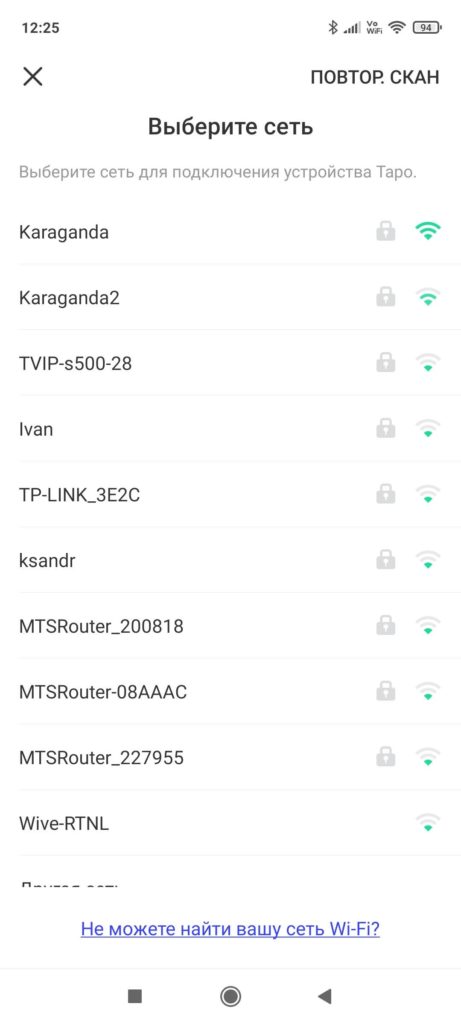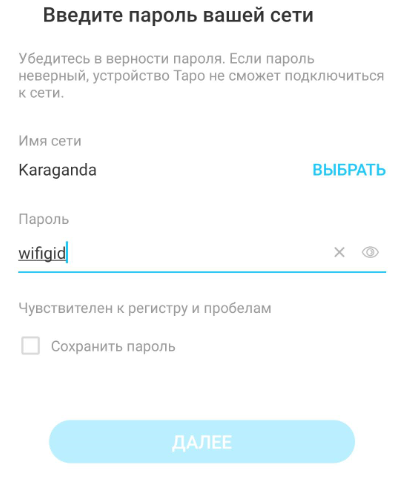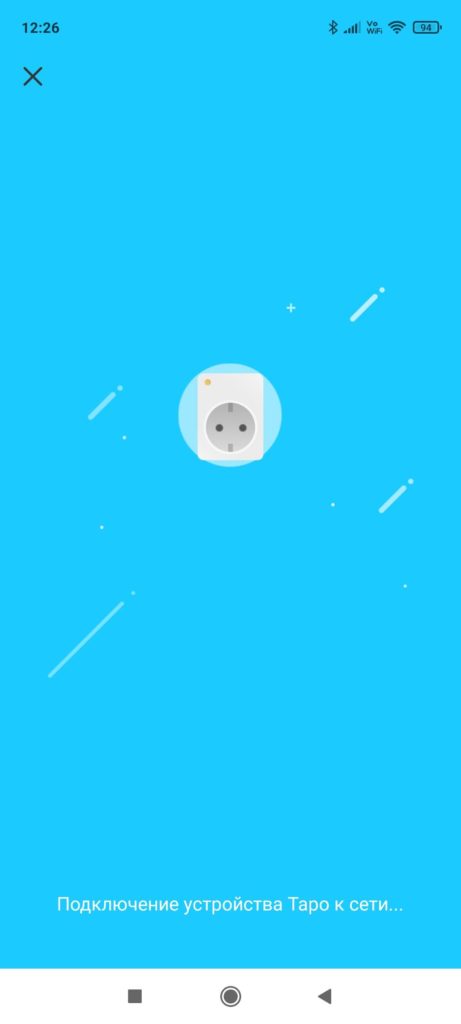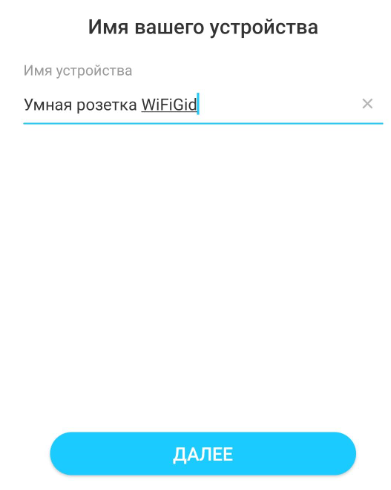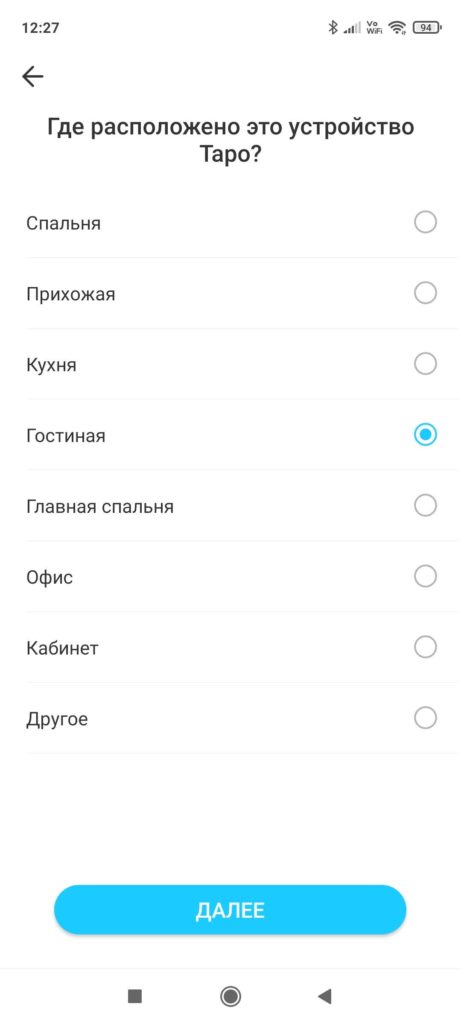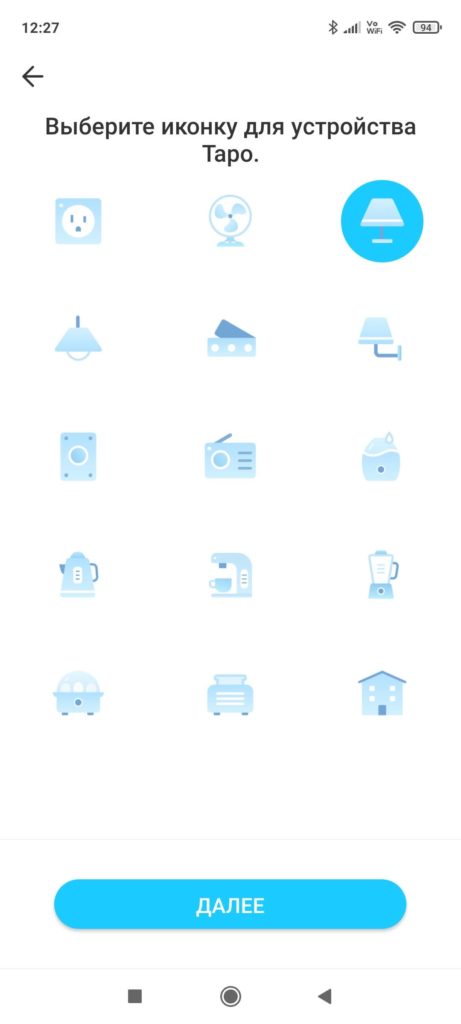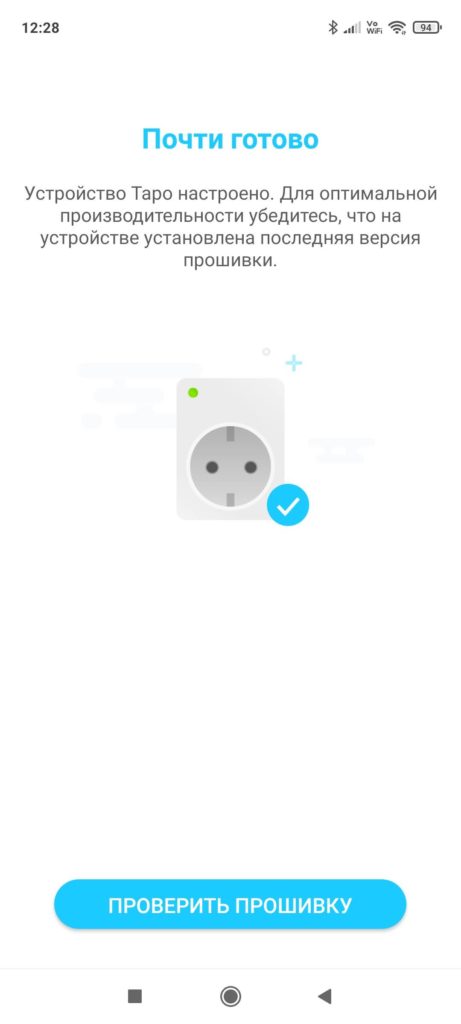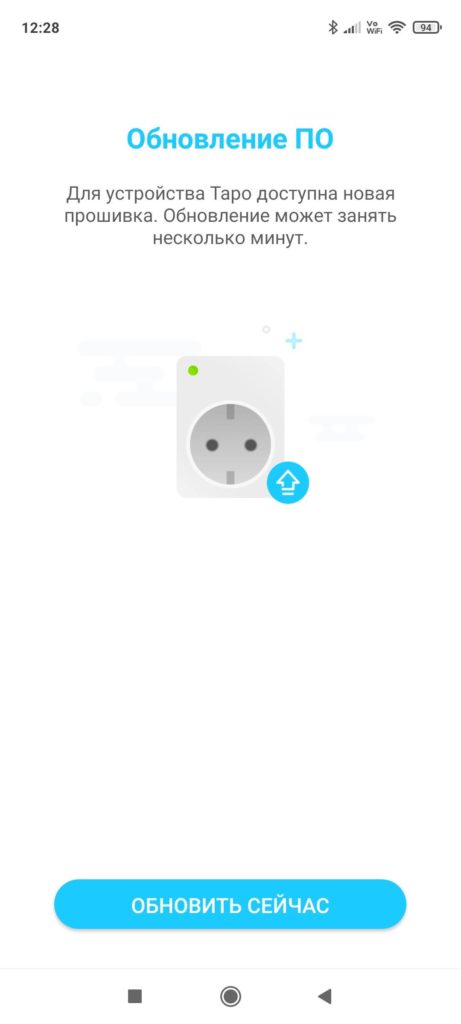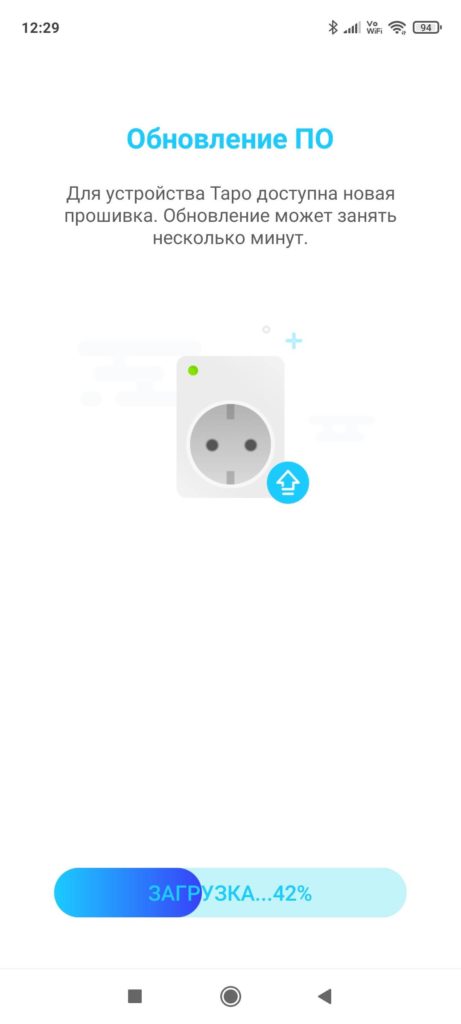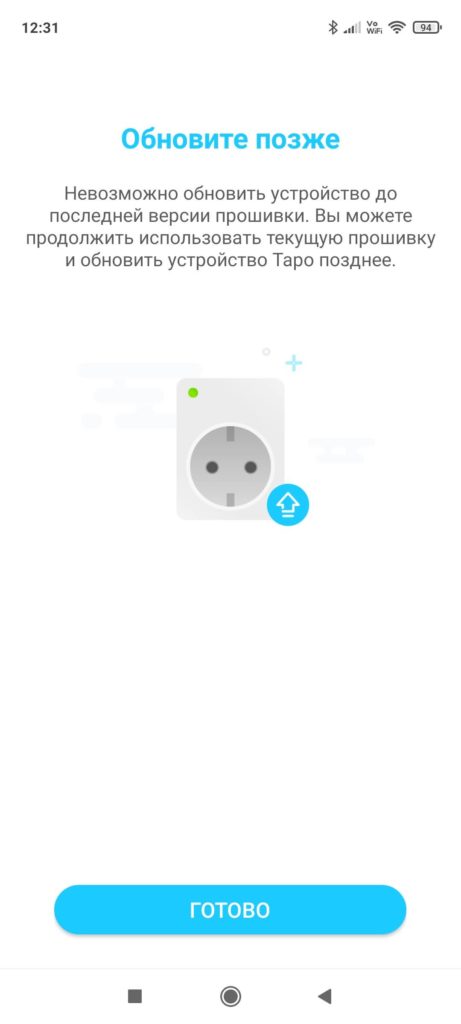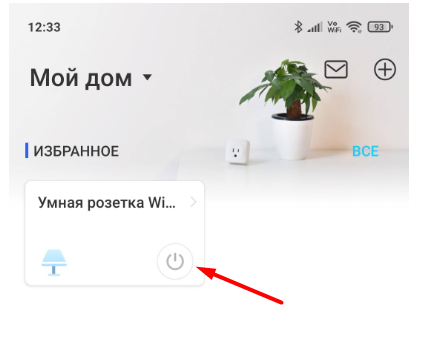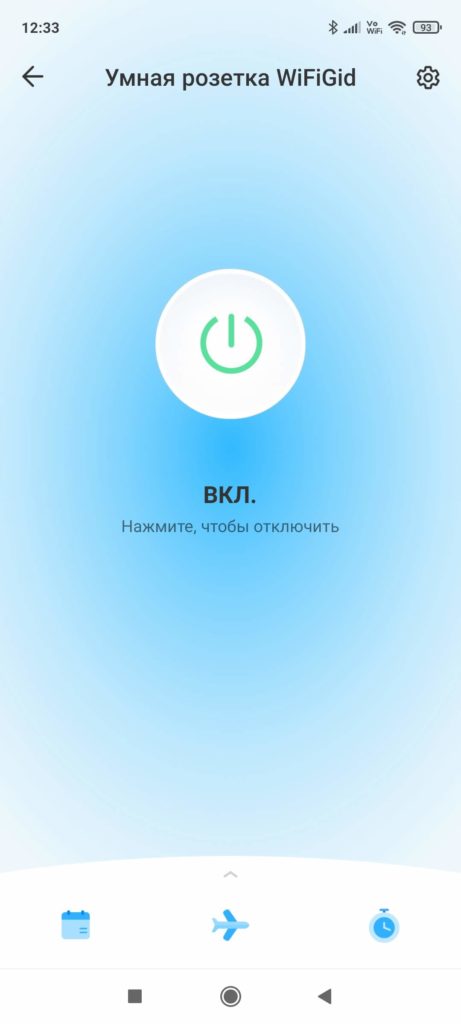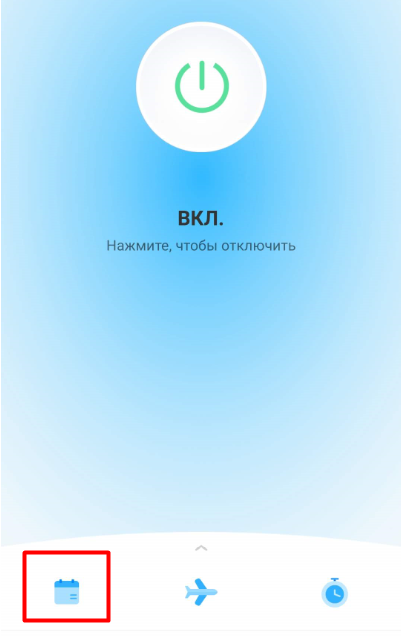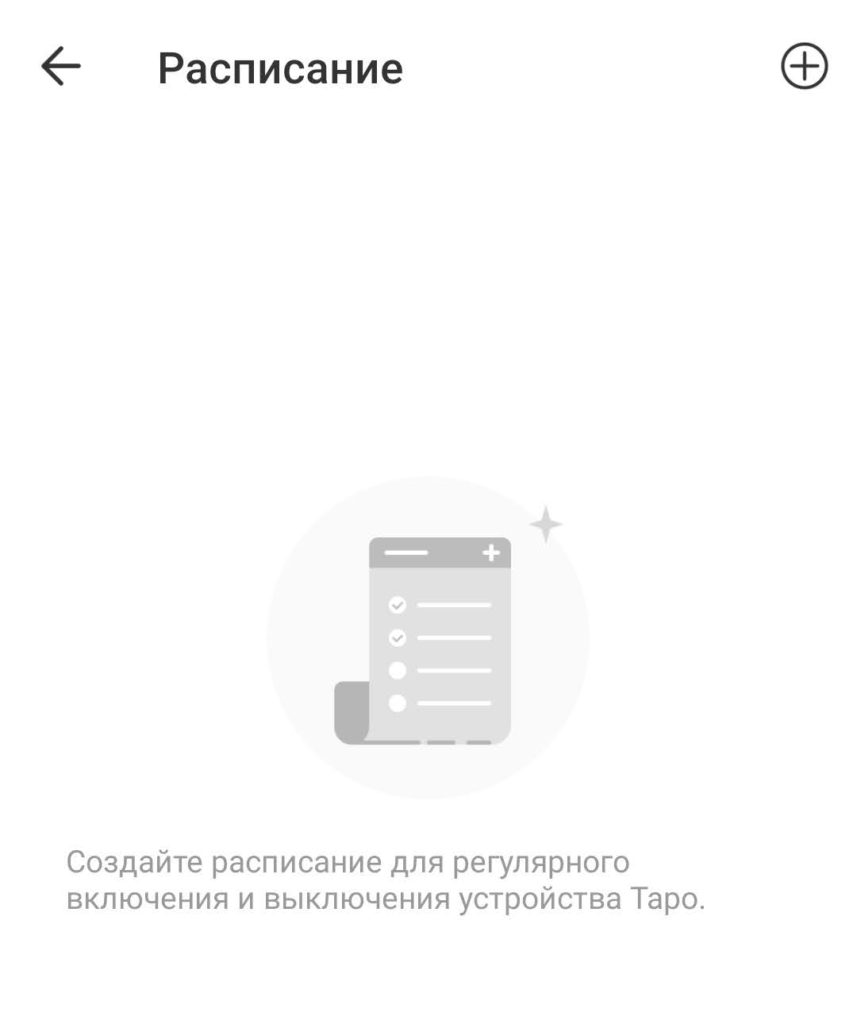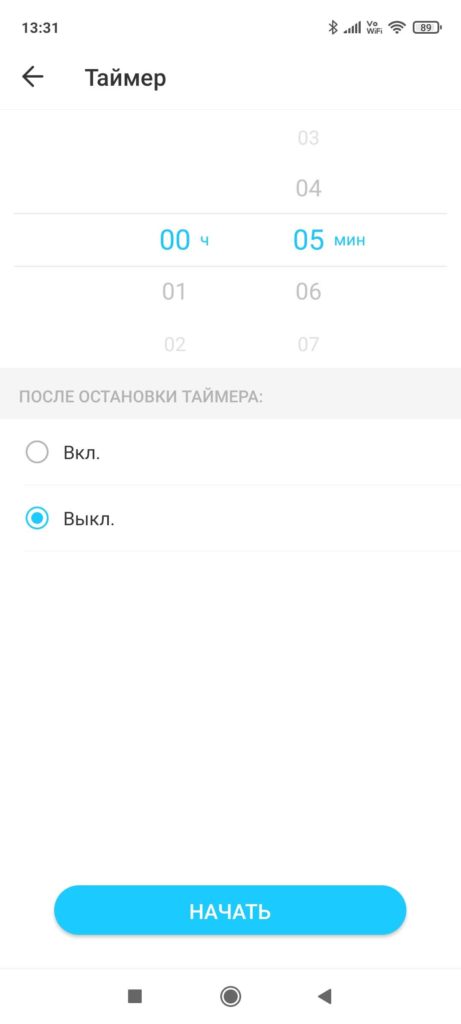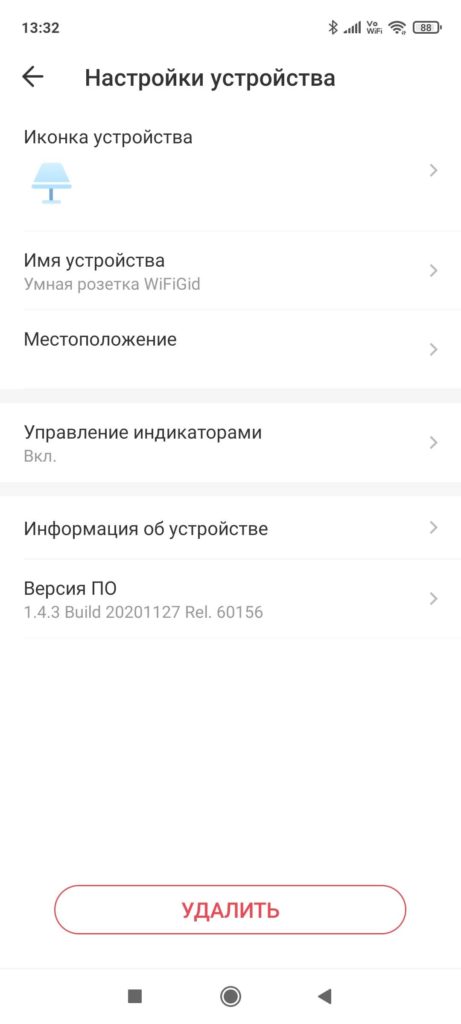Умный помощник
для бытовой техники
Умная мини Wi-Fi розетка P100
-
Удалённое управление
-
Расписание и таймер
-
Голосовое управление
-
Компактный дизайн
-
Режим «Нет дома»
-
Семейный доступ
-
Гарантии безопасности
-
Простая настройка
Удалённое управление
Используйте мобильное приложение Tapo, чтобы мгновенно включать или выключать подключенные устройства – где бы вы ни находились. Сделайте вашу жизнь проще и безопаснее.
Функции расписания и таймера
Вы можете настраивать расписание работы и таймеры на целую неделю. Все подключенные устройства будут автоматически активироваться и отключаться в заданное время, делая вашу жизнь удобнее и энергоэффективнее.
Отключить зарядку телефона через 2 часа.
Включить вентилятор в 6:10.
Отключить лампу в 22:00.
Включить увлажнитель воздуха через 30 минут.
……
Много функций
в компактном корпусе
Благодаря небольшому размеру Tapo P100 не загромождает соседние розетки.
Защитник вашего дома
Функция «Нет дома» создаёт видимость того, что дома кто-то есть, периодически включая и выключая подключенное устройство (например, лампу).
Обеспечьте дополнительную защиту от злоумышленников, находясь в поездке.
Семейный доступ
Вы можете делиться правами доступа и управления с членами семьи, экономя время и упрощая использование устройства – особенно для людей в возрасте.
Гарантии безопасности
- Строгий контроль качества лаборатории TP‑Link и сертификация мировых агентств.
- Огнестойкий АБС‑пластик.
- Автоматическое сохранение настроек при отключении питания или потере соединения.
- Защитные шторки уберегут от удара током.
-
Контроль качества
-
Огнестойкий материал
-
Сохранение настроек
-
Защитные шторки
Простая настройка и использование
Уникальная функция сопряжения по Bluetooth упрощает настройку и ускоряет подключение.
* Не требуется отдельный хаб или аксессуары
* Совместимость с iOS 10.0 или выше и с Android 5.0 или выше
Скачайте бесплатное приложение
* Bluetooth используется только для сопряжения.
* Совокупное энергопотребление подключенного электроприбора не должно превышать максимальный ток нагрузки (10 A).
* Просьба не использовать во влажных условиях и вне помещения.
* Скорость Bluetooth‑сопряжения основана на тестовых показателях производительности. Фактическое время сопряжения может варьироваться в зависимости от состояния сети и сетевой среды.
* Изготовлено с соблюдением стандарта огнестойкости материалов V‑0 (UL 94)
Сегодня я познакомлю вас с маленьким, но классным и полезным устройством – новой умной розеткой TP-Link Tapo P100. Раньше я уже писал об умных розетках TP-Link HS110 и HS100. Розетка из новой линейки устройств для умного дома получила несколько интересных фишек, новый дизайн и новое приложение для мобильных устройств. Подключить и настроить новую умную розетку еще проще. Об этом я так же расскажу в этой статье.
Как можно использовать TP-Link Tapo P100? Да как угодно! Такая розетка дает возможность включать и выключать практически любую технику удаленно, где бы вы не находилось. Все что вам нужно, это доступ к интернету. Достаточно подключить ее, выполнить простую настройку через приложение со смартфона и можно пользоваться. Включаем в умную розетку, например, лампу и управляем ею с телефона. Кроме отключения и включения питания вручную в приложении, так же можно настроить следующие функции:
- Включение/отключение устройств по расписанию. В приложение можно создать расписание работы устройства на всю неделю.
- Таймер обратного отсчета для включения/отключения устройств.
- Режим «Нет дома». Когда розетка будет включать устройства в заданное время. Можно, например, включать освещение по вечерам, даже когда вас нет дома. Тем самым создать видимость, что дома кто-то есть.
Другие возможности и особенности TP-Link Tapo P100:
- Поддержка Bluetooth 4.2. Bluetooth используется только для подключения и настройки розетки. И это очень удобно! Не нужно сначала подключать телефон к Wi-Fi сети розетки.
- Поддержка Wi-Fi 802.11b/g/n (диапазон 2.4 ГГц) для подключения к Wi-Fi роутеру.
- Очень простой процесс настройки и управления через приложение Tapo.
- Голосовое управление при помощи помощников Amazon Alexa или Google Assistant.
- Очень компактный корпус.
- Максимальная нагрузка 2300 Вт, 10 А.
- Высокая безопасность устройства (огнестойкий пластик, защитные шторки).
Давайте посмотрим на внешний вид TP-Link Tapo P100 и перейдем к настройке.
Сама розетка поставляется в очень маленькой коробочке, на которой есть описание основных характеристик и функционала.
В комплекте сама розетка и инструкции.
Корпус сделан из белого, качественного пластика. Сборка отличная. Когда берешь розетку в руку, она не ощущается как дешевая игрушка. Само устройство сделано очень качественно. С этим у TP-Link проблем никогда не было.
Розетка очень компактная. На лицевой стороне в левом верхнем углу есть маленький индикатор, который отображает статус работы умной розетки.
Слева на корпусе есть кнопка, с помощью которой можно включать/отключать питание подключенного устройства. Это удобно, не нужно каждый раз вытягивать вилку из розетки.
Благодаря компактному корпусу, розетка не закрывает доступ к соседним розеткам. Это особенно актуально при подключении к удлинителям.
И еще фото:
Давайте подключим ее, настроим, и проверим в работе.
Подключение и настройка TP-Link Tapo P100
Первым делом устанавливаем на свой телефон приложение TP-Link Tapo. Найти его можно в App Store, или Google Play. Можете так же отсканировать камерой телефона QR-код на коробке и сразу перейти к загрузке приложения.
Желательно включить Bluetooth на телефоне.
Запускаем приложение Tapo. Принимает политику конфиденциальности. Дальше нужно войти в свой аккаунт под TP-Link ID. Если у вас нет аккаунта, то зарегистрироваться можно прямо в приложении. Регистрируемся и входим. Если появится запрос на использование Bluetooth — даем добро.
Включаем TP-Link Tapo P100 в розетку.
В приложении нажимаем на (+), чтобы добавить новое устройство. Выбираем тип устройства «Умная розетка». И если индикатор на розетке мигает оранжевым и зеленым, то нажимаем на кнопку «Уже оранжевый и зеленый» в приложении.
Смартфон должен подключиться к розетке по Bluetooth. Дальше нужно выбрать свою Wi-Fi сеть (к которой будет подключена розетка) и указать пароль от этой сети.
Указываем имя для нашей розетки, выбираем место размещения и иконку.
Для завершения настройки нажмите на кнопку «Готово».
В приложении, на главном экране появится виджет с нашей розеткой. Там ее можно включать/отключать. Чтобы получить доступ ко всем функциям розетки, нужно на нее нажать. Откроется окно с настройкой таймера, расписания и режима «Нет дома». Там же можно открыть настройки TP-Link Tapo P100 нажав на кнопку в виде шестеренки.
В настройках, кстати, есть возможность отключить индикатор на розетке. Если он вам мешает. Там же можно добавить других пользователей для общего доступа к розетке. У них так же должно быть установлено приложение Tapo и аккаунт TP-Link ID.
Вот так выглядят настройки расписания, режима «Нет дома» и таймера:
Приложение очень простое, понятное и красивое.
Настройка умной Wi-Fi розетки TP-Link Tapo P100 завершена.
Напишите в комментариях, как вам эта розетка. Понравилась, или нет? Для каких задач ее используете?
Ну и с радостью отвечу на ваши вопросы о TP-Link Tapo P100.
Друзья, сегодня у нас нечастый гость – умная Wi-Fi розетка Tapo P100 от TP-Link. Впечатления от использования новой серии умного дома от TP-Link и основы настройки представляем в нашем WiFiGid’овом экстренном обзоре.
Если есть какие-то вопросы или дополнения – добро пожаловать в комментарии.
Содержание
- Умный дом, умные розетки, TAPO?
- Встречаем по одежке
- Комплектация
- Краткие характеристики
- Внешний вид
- Индикатор
- Кнопка
- Безопасность
- Настройка
- Использование
- Задать вопрос автору статьи
Да, именно так! Как-то неожиданно ко мне попали на обзор несколько устройств новой серии умного дома от TP-Link TAPO. В числе них и была вот эта очаровательная умная розетка. Нас уже не удивить умными устройствами от Xiaomi и прочих безымянных компаний, а вот эти девайсы меня заинтересовали – ожидалось получить что-то очень понятное и надежное. И по моему небольшому опыту – фокус действительно был на это.
Для чего вообще нужна умная розетка в доме? Если честно, до того момента пока она не попала к тебе домой – абсолютно бесполезный предмет. Но как только первый образец переступает порог жилища, начинаются чудеса – свет включается и выключается сам, тостер срабатывает по расписанию, увлажнитель работает по графику, а утюг, когда выходишь на улицу, ТОЧНО выключен.
Так что будьте аккуратны – попробовав раз, подсаживаешься наглухо. Идеальный подарок для родных и близких)
Главные плюшки этой модели:
- Удаленный контроль. Устройство после подключения привязывается к вашему аккаунту TP-Link ID. После этого вы можете из любой точки мира при наличии интернета управлять своими устройствами дома (быть уверенным, что утюг выключен, или пугать кота).
- Таймер и расписание работы. Отличные функции умной розетки – можно задавать включение/выключение по таймеру (например, выключение зарядки, плиту бы я ему не доверял). Расширенное – отличный редактор расписания, включения время восхода/заката по вашему местоположению.
- Голосовое управление. Это вообще отдельная функция всего умного дома Tapo. Есть поддержка Алисы Яндекса, Google Assistant и даже Amazon Alexa.
- Легкая настройка. Да, все очень понятно и наглядно. Увидите лично ниже.
- Режим «Вне дома». Это как в фильме «Один дома»: пока вы отдыхаете на Мальдивах (а куда еще нынче), в вашем доме беспорядочно включается техника, симулирую жизнь хозяев.
Встречаем по одежке
Итак, встречаем умную Wi-Fi розетку (Mini Smart Wi-Fi Socket) Tapo P100:
Розетка поставляется вот в такой очаровательной маленькой коробочке. Компактность – это один из «коньков» этой розетки, так что и коробка соответствует верному образу. У меня при распаковке вообще отложилось впечатление от открытия коробочки Lego, почти с таким же ажиотажем (для тех, кто сталкивался с такими в далекие годы).
Информации на коробке уже чуть ли не достаточно для полного понимания приобретенного девайса – вообще не придраться. А внимание к мелочам вроде надписи «The better smart partner for your small appliances» после извлечения в очередной раз создает образ продуманности. Ну да ладно, чего это я – еще не вскрыл, а уже продался. Едем дальше.
Комплектация
Комплект очень простой:
- Розетка
- Инструкция и гарантия.
Все! А большего и не нужно.
Краткие характеристики
| Модель | P100 |
| Размер | 72-51-40 мм |
| Протоколы Wi-Fi | 802.11b/g/n 2.4 ГГц |
| Bluetooth | 4.2 |
| Сеть | 220-240 В, 50-60 Гц |
| Ограничения | До 2300 Вт, до 10 А |
Небольшое дополнение по сетевым режимам работы от меня. Для работы розетки не требуется никакой ХАБ. Все настраивается разово со смартфона по Bluetooth. После этого устройство уже подключается к вашему Wi-Fi и работает через него через TP-Link ID.
Внешний вид
Сама розетка выглядит очень просто и аккуратно:
Еще раз – очень компактная (72x51x40 мм). По идее должна занимать ровно одно место, но с моими странными розетками чуть залезает на соседнее гнездо – поэтому приходится сначала что-то включать, а уже сверху «накрывать» умной розеткой. Главное – влезает во все розетки и фильтры и сидит там очень надежно.
Из дополнительно функционала на приборе – индикатор и кнопка.
Индикатор
Этого в предоставленных инструкциях нет, поэтому опишу все доступные состояния по индикатору здесь:
- Не горит – нет питания ИЛИ индикация отключена
- Моргает оранжевым и зеленым – в идеале так должно быть сразу после распаковки и включения, означает готовность к проведению настройки.
- Зеленый – нормальная работа.
- Моргает зеленым – обновление прошивки.
- Оранжевый – розетка потеряла связь с Wi-Fi или отвалился сервер.
- Мигает оранжевым – идет подключение к Wi-Fi.
Зеленый свет ОЧЕНЬ ПЛОХО видно, он неяркий. Может показаться, что его и вовсе нет, так что присмотритесь. С другой стороны и хорошо – можно и не отключать на ночь индикацию вовсе.
Кнопка
Здесь все тоже вполне очевидно:
- Нажать – включает/выключает розетку.
- Зажать на 5 секунд – сбрасывает розетку на заводские настройки. Если у вас есть дети, и эта кнопка где-то в их ведении – готовьтесь к внезапному оглуплению розетки.
Безопасность
Конечно, безопасность при использовании электроприборов дома является очень важной. Поэтому коротко из того, что удалось найти:
- Есть защитные шторки. Пальцы не пройдут.
- Материал – огнестойкий АБС-пластик.
- Стандарт огнестойкости – V‑0 (UL 94).
Водозащиты, разумеется, нет. Везде, где только можно, указаны рекомендации держать в сухом месте и не использовать во влажных помещениях. Температурные режимы (0-30 градусов) автоматически делают эту розетку исключительно домашней.
В случае отключения питания настройки сохраняются. Т.е. весь умный дом от этого не разрушится.
Настройка
В приложенной инструкции на русском языке всего 2 пункта (все очень просто):
- Загрузите приложение Tapo с Apple App Store или Google Play
- Следуйте инструкциям приложения Tapo для завершения настройки
Предлагаю мой путь по настройке устройства. На все про все вряд ли уйдет больше 5 минут с учетом всех загрузок и обновлений:
- Загружаем приложение TP-Link Tapo. Доступна в Google Play и App Store. А еще на коробке есть QR-код с вот этой ссылкой.
- Запускаем приложение.
- Регистрируемся в приложении (TP-Link ID) или вводим уже существующее. В моем случае просто ввожу данные от своей учетки:
- Нажимаем любой «плюсик» для добавления устройства:
- Ищем нашу розетку – P100.
- После этого начинается подробная инструкция по подключению. Все написано и так, буду дублировать. Включаем розетку в сеть в зоне действия сети Wi-Fi, к которой будем ее подключать. Индикатор должен начать моргать оранжевым и зеленым (еще раз – зеленый видно плохо, рекомендую присмотреться, я сначала долго ждал, думаю, что ей нужно время на загрузку). Телефон с этого момента до конца установки не убираем далеко – настройка происходит по Bluetooth. Дальнейшая работа устройства уже будет по Wi-Fi.
- Включаем доступ к геолокации. Лично мне функция рассветов и закатов нужна.
- Телефон начинает искать розетку:
- После обнаружения нас сразу просят определить Wi-Fi сеть, через которую будет работать розетка:
- И ввести пароль от нее:
- Начинается подключение розетки к сети:
- Даем осмысленное название розетке. В моем случае она одна – поэтому так просто. Но если их у вас много, наверняка начнутся проблемы с определением. Поэтому можно смело приписывать, где она находится, какую функцию исполняет. Если лень и разберетесь – оставляйте как есть. Потом все можно будет переименовать.
- Выбираем «комнату». Это виртуальная комната, аналог папок в вашем компьютере. Исключительно для группировки умных устройств. Так и находить проще, а можно потом и вводить функции вроде «выключи весь свет в спальне».
- И даже иконку))) Тут я для себя сделал несколько открытий по поводу использования розетки у себя дома.
- И вроде бы хорошо, и можно заканчивать. НО!!! Розетка запросила проверку прошивки:
- И предложила обновиться прямо сейчас (уже и розетки обновляются):
- Загрузка и обновление в моем случае заняли пару минут:
- В процессе обновления ближе к концу устройство ЩЁЛКНУЛО!!! А в приложении написало вот это:
Успокаиваю всех столкнувшихся с этим: щелчок в таких розетках является нормой. Она всегда щелкает при включении и выключении. В нашем случае завершение прошивки просто «перезагрузило» розетку, а приложение не поняло этого. При этом сама прошивка успешно обновилась, а розетка успешно заработала.
Использование
Здесь я предлагаю галопом пробежаться по основным настройкам розетки в приложении. Теперь при открытии приложения Tapo нас радостно встречает розетка. Ее можно включать и отключать прямо отсюда:
Но я рекомендую зайти в само устройство. Здесь и кнопка включения побольше, да и есть дополнительный интересный функционал.
Что еще здесь есть интересного? Все основное меню расположено снизу.
Кнопка расписания:
Здесь можно добавить включение/выключение по точному расписанию или даже с привязкой к восходу и заходу Солнца для вашего региона. Для меня это очень важно – нужно каждый день включать лампу ДНЕМ и выключать ВЕЧЕРОМ. Немного нестандартно, но цветы требуют именно такого режима.
На следующей вкладке представлен режим «Нет дома». На протяжении заданного времени розетка будет случайно включаться и выключаться. Эдакая случайная симуляция наличия хозяев дома.
Последняя вкладка – Таймер. Можно задать время до включения или выключения розетки. Сценарии использования оставляю на вас, пригождается в самых неожиданных случаях:
Наверху есть шестеренка для настройки конкретной розетки. Здесь многое из того, что было при первичной настройке:
Можно выбрать иконку, имя устройства, отключить индикаторы (есть ночной режим, хотя зеленый и не так ярко светит). Есть общая информация об устройстве (IP, Wi-Fi, прошивка). Щелкнув по «Версия ПО», можно перейти к обновлению прошивки и лишний раз убедиться, что первичное обновление прошло успешно. Бонусом – удаление устройства из своего приложения. Если будете передавать кому-то, рекомендую еще сделать сброс настроек на самой розетке (зажимаем кнопку включения на 5 секунд).
Про глобальную интеграцию в умный дом TAPO у нас есть отдельная статья. Поэтому здесь предлагаю ограничиться лишь настройками самой розетки. Там же есть информация про семейный доступ и голосовое управление. Поэтому, если интересно узнать здесь и сейчас, рекомендую перейти туда.
Конечно, для полноценного опыта требуется больше времени. Я пишу этот обзор буквально по первому впечатлению. Будут ли отключения и сбои? Будет ли желтеть пластик? Взорвется ли она через 10 лет использования? Не знаю. Но пока работает и радует. Еще было бы классно увидеть интеграции с датчиками температуры-влажности – это сколько можно было бы интересных связок потроить… А я удаляюсь – написал обзор на одну розетку, а пошел скупать еще запасы на все свои страшные ботанские замыслы. Вот такая тяжелая жизнь обзорщика((( Если что – наши вайфайгидовцы живут в комментариях)
В дополнение видео от сторонних авторов YouTube для полного раскрытия девайса:
Содержание
- Умная мини Wi-Fi розетка TP-Link Tapo P100 – обзор и настройка
- Подключение и настройка TP-Link Tapo P100
- Умная Мини Розетка TP-Link Tapo P100 — Обзор, Подключение и Настройка по WiFi
- Обзор характеристик и внешнего вида TP-Link Tapo P100
- Видео обзор Tapo P100
- Подключение розетки TP-Link Tapo P100 к интернету по wifi
- Установка приложения Tapo на телефон
- Подключение розетки Tapo P100 к смартфону
- Подключение Tapo P100 к WiFi сети
- Настройка и управление умной розеткой TP-Link Tapo P100
- Видео инструкция по подключению
Умная мини Wi-Fi розетка TP-Link Tapo P100 – обзор и настройка
Сегодня я познакомлю вас с маленьким, но классным и полезным устройством – новой умной розеткой TP-Link Tapo P100. Раньше я уже писал об умных розетках TP-Link HS110 и HS100. Розетка из новой линейки устройств для умного дома получила несколько интересных фишек, новый дизайн и новое приложение для мобильных устройств. Подключить и настроить новую умную розетку еще проще. Об этом я так же расскажу в этой статье.
Как можно использовать TP-Link Tapo P100? Да как угодно! Такая розетка дает возможность включать и выключать практически любую технику удаленно, где бы вы не находилось. Все что вам нужно, это доступ к интернету. Достаточно подключить ее, выполнить простую настройку через приложение со смартфона и можно пользоваться. Включаем в умную розетку, например, лампу и управляем ею с телефона. Кроме отключения и включения питания вручную в приложении, так же можно настроить следующие функции:
- Включение/отключение устройств по расписанию. В приложение можно создать расписание работы устройства на всю неделю.
- Таймер обратного отсчета для включения/отключения устройств.
- Режим «Нет дома». Когда розетка будет включать устройства в заданное время. Можно, например, включать освещение по вечерам, даже когда вас нет дома. Тем самым создать видимость, что дома кто-то есть.
Другие возможности и особенности TP-Link Tapo P100:
- Поддержка Bluetooth 4.2. Bluetooth используется только для подключения и настройки розетки. И это очень удобно! Не нужно сначала подключать телефон к Wi-Fi сети розетки.
- Поддержка Wi-Fi 802.11b/g/n (диапазон 2.4 ГГц) для подключения к Wi-Fi роутеру.
- Очень простой процесс настройки и управления через приложение Tapo.
- Голосовое управление при помощи помощников Amazon Alexa или Google Assistant.
- Очень компактный корпус.
- Максимальная нагрузка 2300 Вт, 10 А.
- Высокая безопасность устройства (огнестойкий пластик, защитные шторки) .
Давайте посмотрим на внешний вид TP-Link Tapo P100 и перейдем к настройке.
Сама розетка поставляется в очень маленькой коробочке, на которой есть описание основных характеристик и функционала.
В комплекте сама розетка и инструкции.
Корпус сделан из белого, качественного пластика. Сборка отличная. Когда берешь розетку в руку, она не ощущается как дешевая игрушка. Само устройство сделано очень качественно. С этим у TP-Link проблем никогда не было.
Розетка очень компактная. На лицевой стороне в левом верхнем углу есть маленький индикатор, который отображает статус работы умной розетки.
Слева на корпусе есть кнопка, с помощью которой можно включать/отключать питание подключенного устройства. Это удобно, не нужно каждый раз вытягивать вилку из розетки.
Благодаря компактному корпусу, розетка не закрывает доступ к соседним розеткам. Это особенно актуально при подключении к удлинителям.
Давайте подключим ее, настроим, и проверим в работе.
Подключение и настройка TP-Link Tapo P100
Первым делом устанавливаем на свой телефон приложение TP-Link Tapo. Найти его можно в App Store, или Google Play. Можете так же отсканировать камерой телефона QR-код на коробке и сразу перейти к загрузке приложения.
Желательно включить Bluetooth на телефоне.
Запускаем приложение Tapo. Принимает политику конфиденциальности. Дальше нужно войти в свой аккаунт под TP-Link ID. Если у вас нет аккаунта, то зарегистрироваться можно прямо в приложении. Регистрируемся и входим. Если появится запрос на использование Bluetooth — даем добро.
Включаем TP-Link Tapo P100 в розетку.
В приложении нажимаем на (+), чтобы добавить новое устройство. Выбираем тип устройства «Умная розетка». И если индикатор на розетке мигает оранжевым и зеленым, то нажимаем на кнопку «Уже оранжевый и зеленый» в приложении.
Смартфон должен подключиться к розетке по Bluetooth. Дальше нужно выбрать свою Wi-Fi сеть (к которой будет подключена розетка) и указать пароль от этой сети.
Указываем имя для нашей розетки, выбираем место размещения и иконку.
Для завершения настройки нажмите на кнопку «Готово».
В приложении, на главном экране появится виджет с нашей розеткой. Там ее можно включать/отключать. Чтобы получить доступ ко всем функциям розетки, нужно на нее нажать. Откроется окно с настройкой таймера, расписания и режима «Нет дома». Там же можно открыть настройки TP-Link Tapo P100 нажав на кнопку в виде шестеренки.
В настройках, кстати, есть возможность отключить индикатор на розетке. Если он вам мешает. Там же можно добавить других пользователей для общего доступа к розетке. У них так же должно быть установлено приложение Tapo и аккаунт TP-Link ID.
Вот так выглядят настройки расписания, режима «Нет дома» и таймера:
Приложение очень простое, понятное и красивое.
Настройка умной Wi-Fi розетки TP-Link Tapo P100 завершена.
Напишите в комментариях, как вам эта розетка. Понравилась, или нет? Для каких задач ее используете?
Ну и с радостью отвечу на ваши вопросы о TP-Link Tapo P100.
Источник
Умная Мини Розетка TP-Link Tapo P100 — Обзор, Подключение и Настройка по WiFi
Главный вопрос любой хозяйки, который ее начинает мучить, когда она выходит на улицу после насыщенного домашними хлопотами дня, это «А выключила ли я утюг?» Конечно, это шутка, но доля правды в ней есть. Сколько раз вы выходили из дома и начинали старательно вспоминать, вытащили ли из розетку вилку какого-нибудь бытового прибора. К чему я это все говорю? Да к тому, что больше эти мысли вас посещать не будут никогда! Ведь теперь можно легко купить умную розетку с беспроводным управлением и одним движением руки прямо со своего смартфона отключить любую электронику.
Обзор характеристик и внешнего вида TP-Link Tapo P100
Об одной такой умной мини розетке с WiFi мы и поговорим в сегодняшнем обзоре. Это модель от TP-Link, Tapo P100.
Об основных технических характеристиках можно узнать уже из информации на упаковке.
- Удаленное управление через мобильное приложение
- Расписание работы
- Таймер
- Поддержка голосового ассистента Amazon Alexa или Google Assistant
- Режим «вне дома»
Мы их рассмотрим более подробно ближе к концу статьи при детальном разборе мобильного приложения. QR для его загрузки указан здесь же на коробке.
Внутри находим только розетку Tapo P100 и краткую инструкцию. По большому счету, больше ничего и не нужно.
Само устройство представляет из себя довольно тяжелую квадратную коробочку. Вилка с толстыми штырями, так что можно предположить, что розетка рассчитана на приличную нагрузку для подключения к ней мощного бытового прибора.
На лицевой части логотип и световой индикатор состояния подключения розетки к wifi сети. Сбоку физическая кнопка включения.
Видео обзор Tapo P100
Подключение розетки TP-Link Tapo P100 к интернету по wifi
Включение и выключение розетки можно производить удаленно через интернет с помощью мобильного приложения. Такой способ связи доступен благодаря встроенной поддержке облачного сервиса TP-Link. Tapo P100 подключается к домашнему wifi роутеру и через него связывается с сервером в интернете.
Кроме того, она еще может быть включена в целую систему умного дома. А значит, ее включение-выключение можно запрограммировать на срабатывание целой цепочки действий. Например, чтобы прибор выключился после активации режима охраны или при срабатывании неких датчиков — температуры, дыма, движения и т.д.
Кстати, у TP-Link есть смежная линейка умных устройств, выпускаемая под брендом Kasa. В их числе умная лампочка Smart Bulb, обзор на которую мы уже делали ранее.
Установка приложения Tapo на телефон
Для работы с розеткой необходимо установить приложение на смартфон. Оно так и называется «Tapo» — можно найти в AppStore или Play Market или же отсканировать QR код камерой телефона.
Далее необходимо зарегистрировать нового пользователя или использовать уже существующую учетную запись в облачном сервисе TP-Link ID.
Если у вас есть роутер этой фирмы, то скорее всего вы уже пользовались возможностью дистанционного управления сетью с телефона через данный маршрутизатор по нашей инструкции. А значит когда-то регистрировались. Нужно вспомнить email и пароль или восстановить данные для доступа в личный кабинет.
Подключение розетки Tapo P100 к смартфону
После авторизации приложение Tapo предложит принять условия использования и запросит доступ к bluetooth модулю смартфона. Смело даем разрешение — ведь именно по блютуз происходит первое подключение и настройка умной розетки TP-Link.
На главной странице пока пусто. Мы же нажмем на «плюсик», чтобы добавить новое устройство.
Выбираем из списка гаджетов умного дома TP-Link «Умную розетку»
Теперь можно подключить TP-Link Tapo P100. Для этого достаточно вставить ее в обычную настенную розетку или сетевой фильтр. Индикатор на ней начнет мигать оранжевым, что означает, что она готова к настройке. Подтверждаем это на телефоне.
И ждем, пока умная розетка по Bluetooth подключится к смартфону. Приложение оповестит об успешном обнаружении
Подключение Tapo P100 к WiFi сети
Далее необходимо будет подключиться к wifi роутеру для того, чтобы иметь возможность управлять умной розеткой Tapo P100 удаленно через интернет. Для этого выбираем имя своей сети
И вводим от нее пароль
Соединения занимает буквально несколько секунд
На последнем шаге жмем на кнопку «Готово» в приложении.
Настройка и управление умной розеткой TP-Link Tapo P100
После подключения на главном экране приложения Tapo отобразится наша умная розетка TP-Link. Уже отсюда можно включить ее или выключить, нажав на соответствующий значок.
Если же тапнуть по всему блоку, то попадаем в детальные настройки P100. Здесь отображается текущее состояние розетки. А также в отдельном блоке — настройка режимов ее работы.
Рассмотрим их подробнее.
- Расписание — здесь мы можем задать конкретные дни и время работы розетки.
Есть возможность выбрать определенные дни недели, часы или чтобы она автоматически работала в определенное время суток. Удобно, если вы подключаете к розетке осветительный прибор.
Режим «Нет дома» — интересен тем, что розетка будет в хаотическом порядке то включаться, то выключаться. Тем самым имитируя присутствие в квартире жильцов для отпугивания потенциальных воров.
Для него также можно задать собственное расписание работы.
Таймер — установка обратного отсчета, после которого умная розетка включится или перестанет работать
Ну и разумеется, все эти функции можно выставлять не только вручную из мобильного приложения, но и при помощи поддерживаемых голосовых ассистентов. Например, «Алекса, отключи утюг через 3 минуты» или «ОКей, Гугл, поставь торшер в режим нет дома на завтра».
Видео инструкция по подключению
В целом розетка Tapo P100 произвела очень хорошее впечатление. Единственное, хотелось бы, чтобы она также научилась работать с более привычными нам голосовыми помощниками, вроде Яндекс Алисы и Siri.
Линейка умного дома — это новинка в продукции TP-Link, поэтому ждем выхода новых моделей различных гаджетов, чтобы составить полный комплект.
Источник
На чтение 5 мин Просмотров 2.9к. Опубликовано 16 декабря 2019
Обновлено 19 мая 2023
Главный вопрос любой хозяйки, который ее начинает мучить, когда она выходит на улицу после насыщенного домашними хлопотами дня, это «А выключила ли я утюг?» Конечно, это шутка, но доля правды в ней есть. Сколько раз вы выходили из дома и начинали старательно вспоминать, вытащили ли из розетку вилку какого-нибудь бытового прибора. К чему я это все говорю? Да к тому, что больше эти мысли вас посещать не будут никогда! Ведь теперь можно легко купить умную розетку с беспроводным управлением и одним движением руки прямо со своего смартфона отключить любую электронику.
Обзор характеристик и внешнего вида TP-Link Tapo P100
Об одной такой умной мини розетке с WiFi мы и поговорим в сегодняшнем обзоре. Это модель от TP-Link, Tapo P100.
Об основных технических характеристиках можно узнать уже из информации на упаковке.
- Удаленное управление через мобильное приложение
- Расписание работы
- Таймер
- Поддержка голосового ассистента Amazon Alexa или Google Assistant
- Режим «вне дома»
Мы их рассмотрим более подробно ближе к концу статьи при детальном разборе мобильного приложения. QR для его загрузки указан здесь же на коробке.
Внутри находим только розетку Tapo P100 и краткую инструкцию. По большому счету, больше ничего и не нужно.
Само устройство представляет из себя довольно тяжелую квадратную коробочку. Вилка с толстыми штырями, так что можно предположить, что розетка рассчитана на приличную нагрузку для подключения к ней мощного бытового прибора.
На лицевой части логотип и световой индикатор состояния подключения розетки к wifi сети. Сбоку физическая кнопка включения.
Видео обзор Tapo P100
Подключение розетки TP-Link Tapo P100 к интернету по wifi
Включение и выключение розетки можно производить удаленно через интернет с помощью мобильного приложения. Такой способ связи доступен благодаря встроенной поддержке облачного сервиса TP-Link. Tapo P100 подключается к домашнему wifi роутеру и через него связывается с сервером в интернете.
Кроме того, она еще может быть включена в целую систему умного дома. А значит, ее включение-выключение можно запрограммировать на срабатывание целой цепочки действий. Например, чтобы прибор выключился после активации режима охраны или при срабатывании неких датчиков — температуры, дыма, движения и т.д.
Кстати, у TP-Link есть смежная линейка умных устройств, выпускаемая под брендом Kasa. В их числе умная лампочка Smart Bulb, обзор на которую мы уже делали ранее.
Установка приложения Tapo на телефон
Для работы с розеткой необходимо установить приложение на смартфон. Оно так и называется «Tapo» — можно найти в AppStore или Play Market или же отсканировать QR код камерой телефона.
Далее необходимо зарегистрировать нового пользователя или использовать уже существующую учетную запись в облачном сервисе TP-Link ID.
Если у вас есть роутер этой фирмы, то скорее всего вы уже пользовались возможностью дистанционного управления сетью с телефона через данный маршрутизатор по нашей инструкции. А значит когда-то регистрировались. Нужно вспомнить email и пароль или восстановить данные для доступа в личный кабинет.
Подключение розетки Tapo P100 к смартфону
После авторизации приложение Tapo предложит принять условия использования и запросит доступ к bluetooth модулю смартфона. Смело даем разрешение — ведь именно по блютуз происходит первое подключение и настройка умной розетки TP-Link.


На главной странице пока пусто. Мы же нажмем на «плюсик», чтобы добавить новое устройство.
Выбираем из списка гаджетов умного дома TP-Link «Умную розетку»
Теперь можно подключить TP-Link Tapo P100. Для этого достаточно вставить ее в обычную настенную розетку или сетевой фильтр. Индикатор на ней начнет мигать оранжевым, что означает, что она готова к настройке. Подтверждаем это на телефоне.
И ждем, пока умная розетка по Bluetooth подключится к смартфону. Приложение оповестит об успешном обнаружении


Подключение Tapo P100 к WiFi сети
Далее необходимо будет подключиться к wifi роутеру для того, чтобы иметь возможность управлять умной розеткой Tapo P100 удаленно через интернет. Для этого выбираем имя своей сети
И вводим от нее пароль
Соединения занимает буквально несколько секунд
На последнем шаге жмем на кнопку «Готово» в приложении.
Настройка и управление умной розеткой TP-Link Tapo P100
После подключения на главном экране приложения Tapo отобразится наша умная розетка TP-Link. Уже отсюда можно включить ее или выключить, нажав на соответствующий значок.
Если же тапнуть по всему блоку, то попадаем в детальные настройки P100. Здесь отображается текущее состояние розетки. А также в отдельном блоке — настройка режимов ее работы.
Рассмотрим их подробнее.
- Расписание — здесь мы можем задать конкретные дни и время работы розетки.
Есть возможность выбрать определенные дни недели, часы или чтобы она автоматически работала в определенное время суток. Удобно, если вы подключаете к розетке осветительный прибор.
- Режим «Нет дома» — интересен тем, что розетка будет в хаотическом порядке то включаться, то выключаться. Тем самым имитируя присутствие в квартире жильцов для отпугивания потенциальных воров.
Для него также можно задать собственное расписание работы.
- Таймер — установка обратного отсчета, после которого умная розетка включится или перестанет работать
Ну и разумеется, все эти функции можно выставлять не только вручную из мобильного приложения, но и при помощи поддерживаемых голосовых ассистентов. Например, «Алекса, отключи утюг через 3 минуты» или «ОКей, Гугл, поставь торшер в режим нет дома на завтра».
Видео инструкция по подключению
В целом розетка Tapo P100 произвела очень хорошее впечатление. Единственное, хотелось бы, чтобы она также научилась работать с более привычными нам голосовыми помощниками, вроде Яндекс Алисы и Siri.
Линейка умного дома — это новинка в продукции TP-Link, поэтому ждем выхода новых моделей различных гаджетов, чтобы составить полный комплект.
Актуальные предложения:

Задать вопрос
- 10 лет занимается подключением и настройкой беспроводных систем
- Выпускник образовательного центра при МГТУ им. Баумана по специальностям «Сетевые операционные системы Wi-Fi», «Техническое обслуживание компьютеров», «IP-видеонаблюдение»
- Автор видеокурса «Все секреты Wi-Fi»